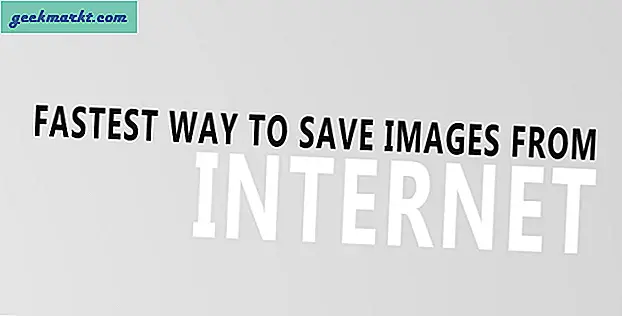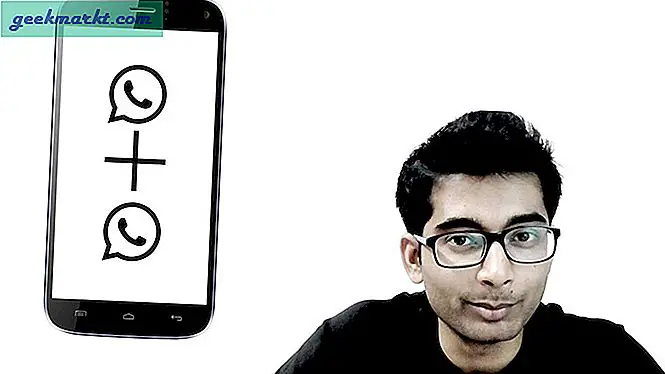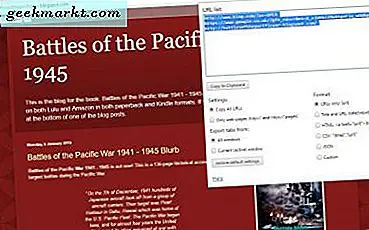
Hvis du skal tilføje nogle webadresser (Uniform Resource Locator) til en e-mail, en webside eller et blogpost, er den indlysende måde at kopiere dem på at markere deres tekst i adresselinjen, og tryk på Ctrl + C og Ctrl + V for at indsætte. Dette er imidlertid ikke ideelt, hvis du skal kopiere mange webadresser til websider. Som sådan er der en række udvidelser til Google Chrome, Firefox og Opera, der giver dig mulighed for hurtigt at kopiere flere webadresser.
Udvidelsen Kopier alle webadresser
Kopier alle webadresser er en god udvidelse til Google Chrome til at kopiere websider webadresser med, som du kan føje til browseren herfra. Den tilføjer en kopi-webadresser til udklipsholderknap til browserens værktøjslinje, som du kan trykke for at kopiere alle websider med åbne sider med. Så åbner du nogle sider i fanen, og tryk på den knap for at åbne menuen i stillbilledet nedenfor.
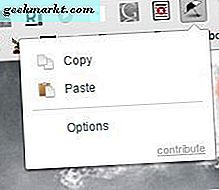
Tryk nu på knappen Kopier på den menu. Nogle grønne tekst vil sige, at et x antal webadresser er blevet kopieret. Indtast 'Notesblok' i Cortana's søgefelt for at åbne Notisblok i Windows 10. Tryk derefter på Ctrl + V for at indsætte flere webadresser i denne teksteditor som vist nedenfor.
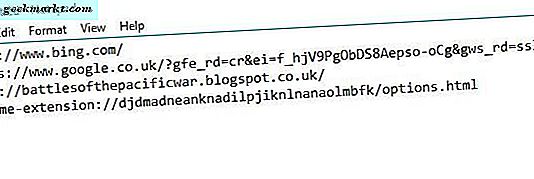
Så med det kan du kopiere flere webadresser noget hurtigere. Derudover kan du også kopiere sidewebadresser fra flere Chrome-vinduer. For at gøre det kan du højreklikke på udvidelsens knap på værktøjslinjen og vælge Valg . Vælg fanen Kopier fra alle vinduer .
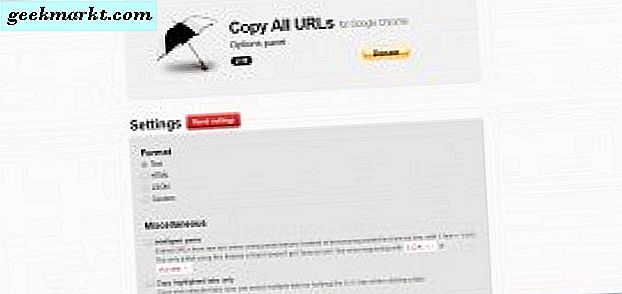
Hvis du skal kopiere en webadresse i HTML-format til en webside, skal du klikke på HTML- radioknappen. Derefter kan du vælge enten en Page URL eller Page title option. Indstillingen Sidetitel indeholder webstedets titel som dens ankertekst i stedet for blot URL'en. Derefter kan du indsætte webadresserne med ankertekst på sidens sider med hurtigtasten Ctrl + V.
Linkclump Extension til Google Chrome og Opera
Kopier Alle webadresser er gode til at kopiere flere webadresser fra adresselinjen, men du kan ikke kopiere flere hyperlinks med den. Du behøver virkelig ikke en udvidelse til at kopiere en hyperlink-URL i Chrome, da du kan gøre det ved at højreklikke på det og vælge Kopier linkadresse . Du kan dog ikke kopiere et udvalg af flere links til denne mulighed. Linkclump er en udvidelse til både Chrome og Opera, som gør det muligt at vælge og kopiere en gruppe hyperlinks fra en side.
For at tilføje LinkClump til Chrome, skal du åbne denne side og trykke på den grønne knap der. Nu kan du prøve udvidelsen ved at kopiere siden hyperlinks nedenfor. Hold Shift-tasten nede, og tryk derefter på venstre museknap for at udvide et lilla rektangel omkring nedenstående links.
Bing
http://battlesofthepacificwar.blogspot.co.uk/
Sæt derefter Skift-tasten og museknappen af. Åbn Notesblok igen, og tryk på Ctrl + V for at indsætte de kopierede hyperlink-webadresser i teksteditoren som direkte nedenfor. Det klæber webadresserne med deres titler.
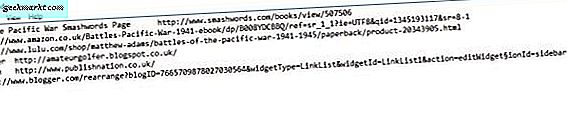
For at fjerne titlerne fra de indsatte webadresser skal du højreklikke på Linkclump-knappen og vælge Valg . Tryk derefter på knappen Rediger under Kopieret til udklipsholder. Det åbner valgmulighederne herunder, der indeholder en rullemenu til kopiformat. Vælg kun webadresser fra den menu, og klik på Gem. Alternativt kan du vælge som listelink HTML derfra for at kopiere og indsætte de valgte hyperlinks som en URL-liste.
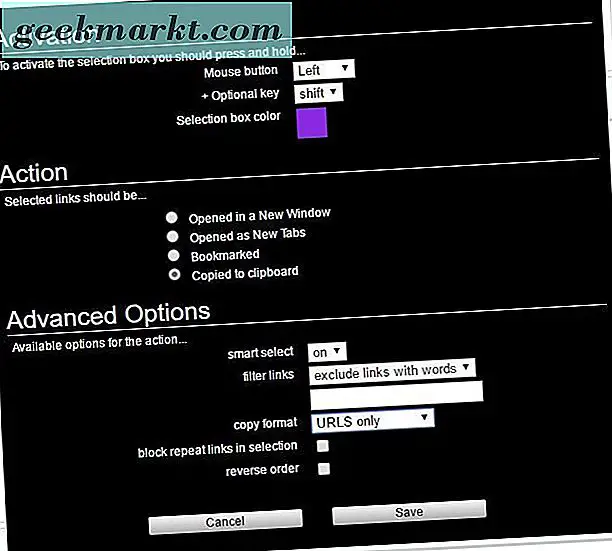
Kopier flere sidewebadresser i Firefox med FireLink
Firefox-brugere kan kopiere flere webadresser med FireLink-udvidelsen. Denne udvidelse tilføjer en praktisk Fire Link undermenu til kontekstmenuen, hvorfra du kan vælge adskillige muligheder. Tjek denne side på Mozilla-webstedet, og tryk på knappen Download Now for at installere det. Derefter åbnes et par faner i browseren, højreklik på en side og vælg menuen Brandlink som vist nedenfor.

Vælg derefter Alle faner > Almindelig tekst for at kopiere alle åbne webadresser. Alternativt kan du bare vælge (1) Almindelig tekst fra hovedbrandlinksmenuen for at kopiere bare webadressen på den åbne side. Åbn en tekstbehandler, og tryk Ctrl + V for at indsætte dem i den. Alternativet Almindelig tekst kopierer dem med de medfølgende titler.
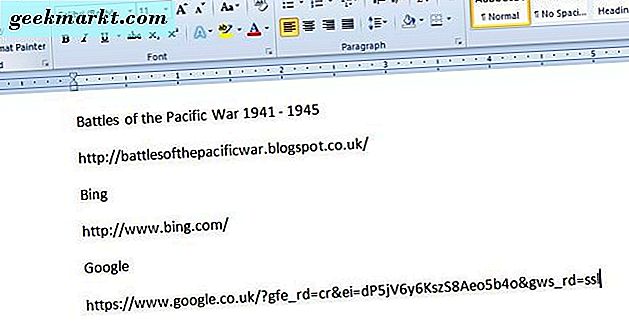
Dette omfatter også en HTML- valg på menuen. Du kan vælge det for at kopiere webadresserne med et HTML-format. Webstedets titel bliver ankerteksten til hyperlinketiketten.
Vælg Indstillinger på menuen Brandlink for at åbne siden nedenfor. Der kan du yderligere konfigurere, hvad hver indstilling kopierer. Hvis du f.eks. Fjerner sidetitler fra webadresser med almindelig tekst, skal du ændre formatet til% url% ved at slette% text% \ n fra det. Så kopierer webadresserne uden titler.
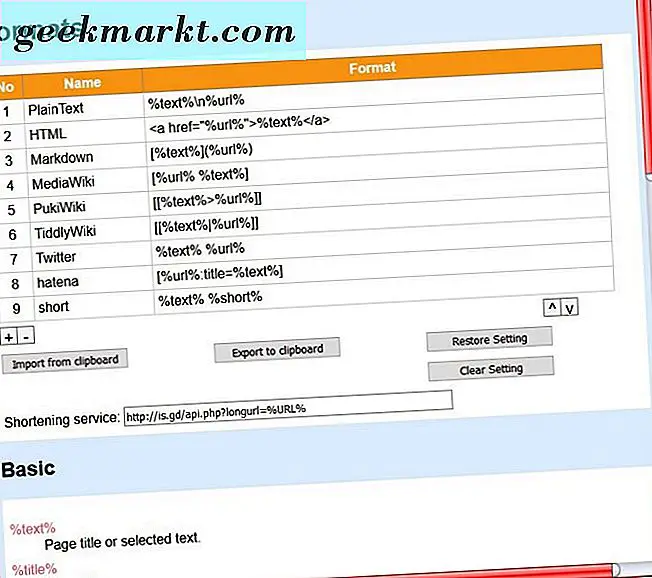
Kopiering af flere websider i Firefox
Du kan vælge Kopier linkplacering fra Firefoxs kontekstmenu for at kopiere et hyperlink. Men det er ikke meget godt, hvis du skal kopiere flere links på en side. Du kan kopiere flere hyperlinks hurtigere med Snap Links Plus. Klik her for at installere det, og genstart browseren.
Derefter kan du trække et lille grønt rektangel omkring hyperlinks for at kopiere ved at holde højre museknap. Hold Ctrl-tasten nede, og slip derefter højre museknap, når du har valgt hyperlinksne med rektanglet. Derefter åbnes en lille menu som vist i skuddet nedenfor.
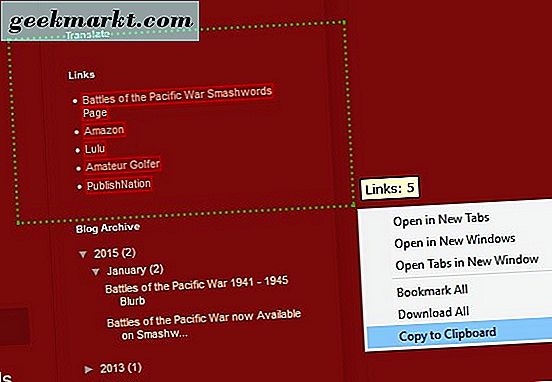
Vælg indstillingen Kopier til udklipsholder derfra. Det vil kopiere forbindelserne til Udklipsholderen. Tryk på Ctrl + V for at indsætte dem i en tekstbehandler. Hvis tekstbehandleren har hyperlinkindstillinger, vil de indsætte som aktive links med ankertekst. Men de er almindelig tekstwebadresser, når du kopierer dem til Notesblok.
Kopier flere webadresser i Opera
Hvis Opera er din standardbrowser, skal du tilføje udvidelsen Kopier webadresser til den herfra. Derefter finder du en kopi webadresser-knap på værktøjslinjen. Åbn et par websider i browseren, og klik derefter på knappen for at åbne URL-listen i skærmbilledet nedenfor.
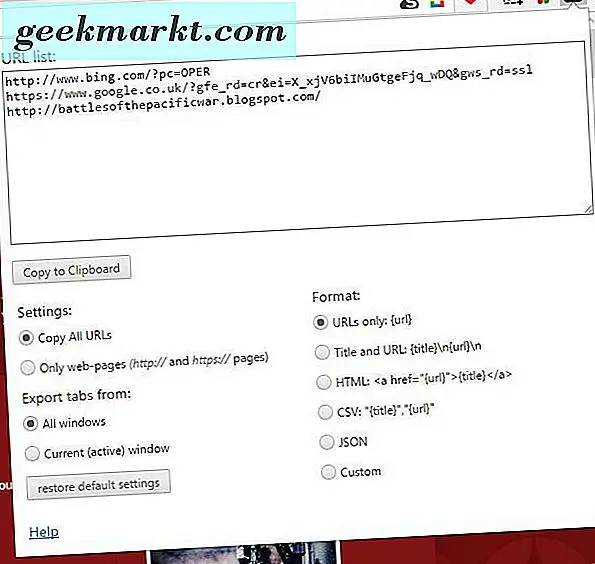
Det viser dig et eksempel på alle de webadresser, som den vil kopiere. Det har også seks formatindstillinger, som du kan vælge fra. Så vælg et passende format derfra, og tryk derefter på knappen Kopier til udklipsholder . Den vil indsætte dem som vist i URL-listen, når du trykker på Ctrl + V.
Det er nogle af de store udvidelser, du kan tilføje til Google Chrome, Firefox og Opera for at kopiere webadresser med. De vil være nyttige, når du skal kopiere og indsætte webadresser til flere sider i dokumenter eller e-mails. Webstedudviklere vil helt sikkert finde deres HTML-muligheder uvurderlige, når de tilføjer links til websteder.